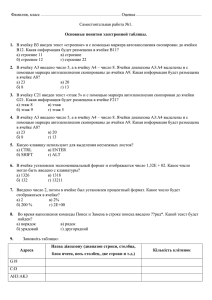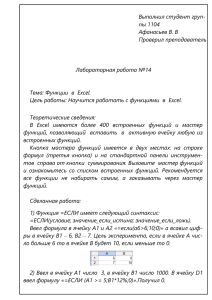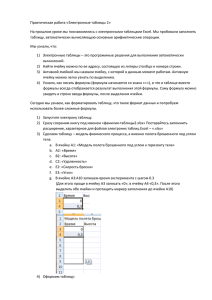Лабораторная работа №5 Тема. Мастер функций в MS Excel
реклама
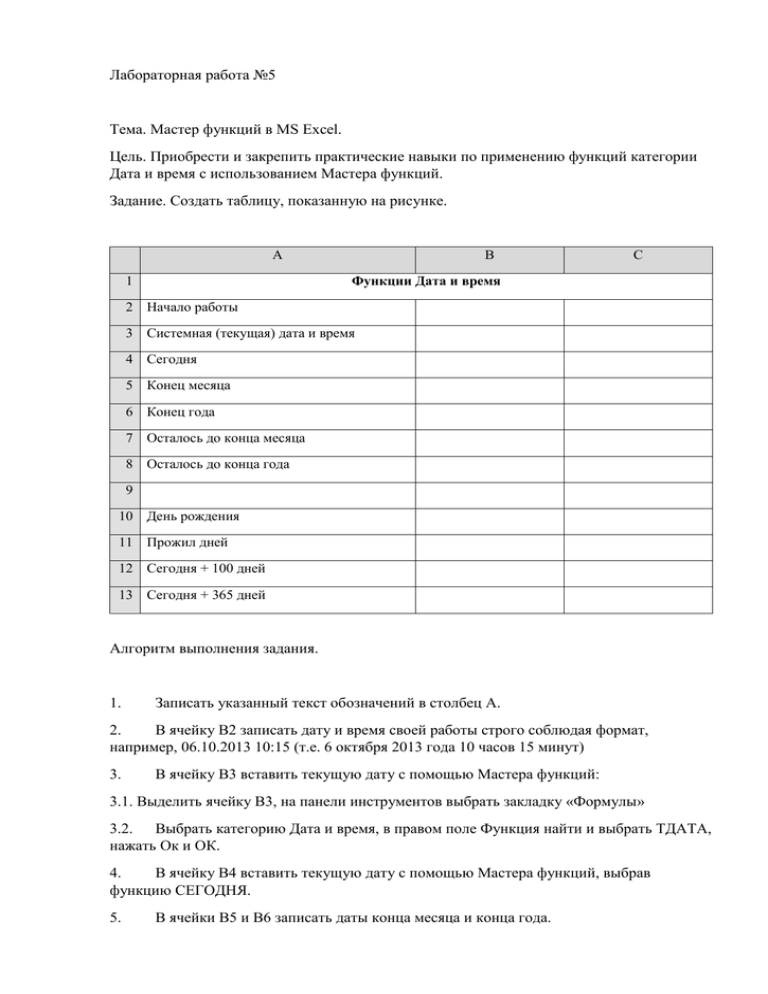
Лабораторная работа №5 Тема. Мастер функций в MS Excel. Цель. Приобрести и закрепить практические навыки по применению функций категории Дата и время с использованием Мастера функций. Задание. Создать таблицу, показанную на рисунке. А В С Функции Дата и время 1 2 Начало работы 3 Системная (текущая) дата и время 4 Сегодня 5 Конец месяца 6 Конец года 7 Осталось до конца месяца 8 Осталось до конца года 9 10 День рождения 11 Прожил дней 12 Сегодня + 100 дней 13 Сегодня + 365 дней Алгоритм выполнения задания. 1. Записать указанный текст обозначений в столбец А. 2. В ячейку В2 записать дату и время своей работы строго соблюдая формат, например, 06.10.2013 10:15 (т.е. 6 октября 2013 года 10 часов 15 минут) 3. В ячейку В3 вставить текущую дату с помощью Мастера функций: 3.1. Выделить ячейку В3, на панели инструментов выбрать закладку «Формулы» 3.2. Выбрать категорию Дата и время, в правом поле Функция найти и выбрать ТДАТА, нажать Ок и ОК. 4. В ячейку В4 вставить текущую дату с помощью Мастера функций, выбрав функцию СЕГОДНЯ. 5. В ячейки В5 и В6 записать даты конца месяца и конца года. 6. В ячейку В7 записать формулу =В5-В4 (получим разность в формате ДД.ММ.ГГ). 7. В ячейку В8 записать формулу =В6-В4 (получим разность в формате ДД.ММ.ГГ). Примечание. Программа некорректно обрабатывает количество месяцев, завышая его на единицу. 8. В ячейку В10 записать дату своего дня рождения, например, 29.12.98. 9. Вычислить число прожитого времени по формуле =В4-В10 (в формате ДД.ММ.ГГ и учётом примечания). 10. Вычислить даты в ячейках В12 и В13, самостоятельно записав нужные формулы. 11. Преобразовать дату в ячейке В13 в текстовый формат, для этого: 11.1. Выделить ячейку В13, нажать правую клавишу мыши Формат ячейки/Число. 11.2. В диалоговом окне в поле Числовые форматы выбрать Дата, в поле Тип выбрать формат вида «14 март, 2001», нажать ОК. 12. Скопировать диапазон ячеек В4:В6 в диапазон С4:С6. 13. Преобразовать формат даты в ячейке С6 в текстовый, выполнив команду Формат/Ячейки/Число и выбрав Тип «Март 2001». 14. Преобразовать формат даты в ячейке С5 в текстовый, выполнив команду Формат/Ячейки/Число и выбрав Тип «14 мар». 15. Преобразовать формат даты в ячейке С4 в текстовый, выполнив команду Формат/Ячейки/Число и выбрав Тип «14 мар 01». 16. Установить в ячейке С3 отображение секундомера системных часов, для этого: 16.1. Выделить ячейку С3, перейти на закладку «формулы». 16.2. Выбрать Дата и время, в поле Функция найти и СЕКУНДЫ, нажать ОК. 16.3. В диалоговом окне СЕКУНДЫ ввести в поле Дата_как_число адрес В3, ОК. 16.4. Значения секунд в ячейке С3 будут изменяться при нажатии клавиши F9. 17. Вычислить длительность выполнения работы, для этого: 17.1. Выделить ячейку С2, записать формулу =В3-В2, нажать Enter, результат будет записан в формате ДД.ММ.ГГ ЧЧ:ММ. 17.2. Преобразовать значение в ячейке С2 в формат ЧЧ:ММ:СС, для этого: 17.2.1. Выделить ячейку С2, выполнить команду Формат ячейки/Число. 17.2.2. В поле Числовые форматы выбрать (все форматы). 17.2.3. В поле Тип выбрать [ч]:мм:сс, нажать ОК. 17.2.4. Значения секунд в ячейке С2 будут изменяться при нажатии клавишиF9. 18. Сравнить вычисленные значения с показанием системных часов на Панели задач.